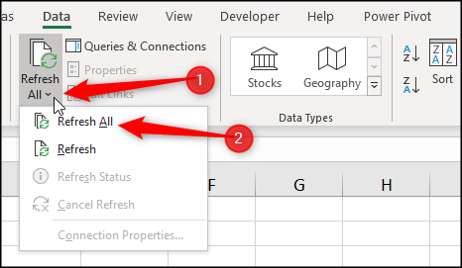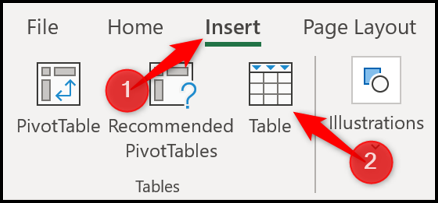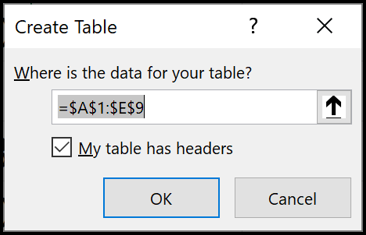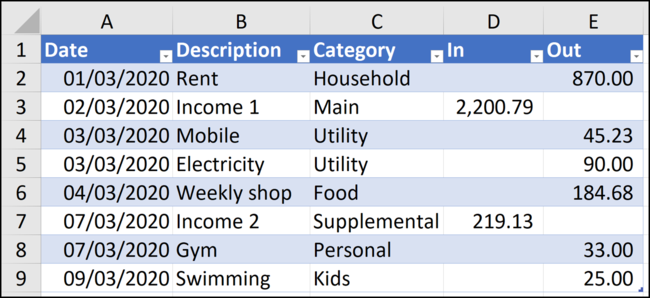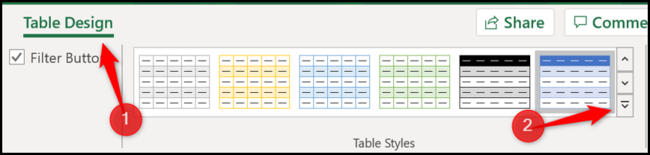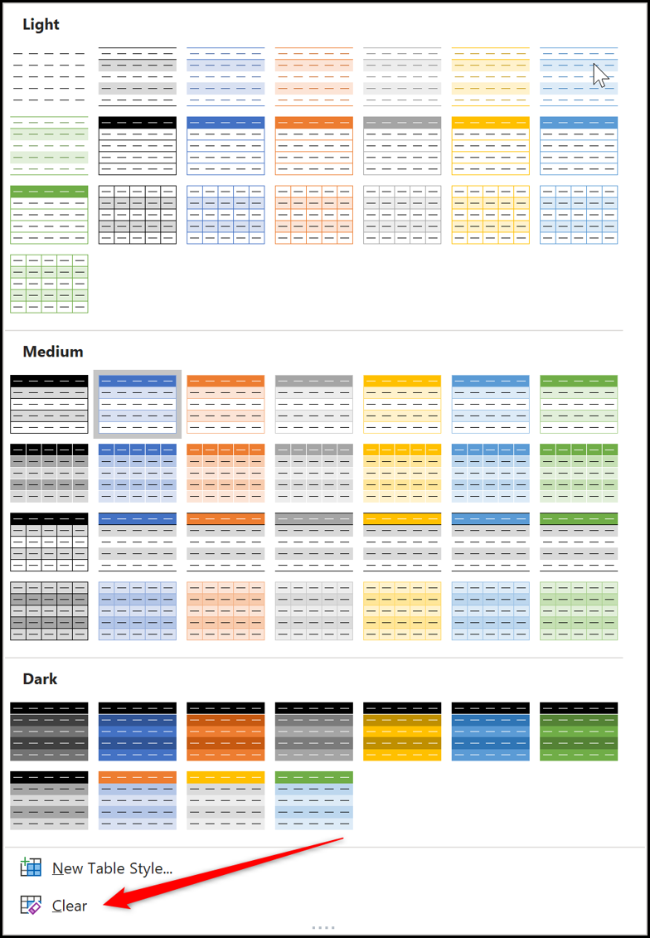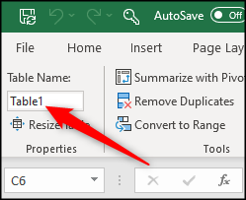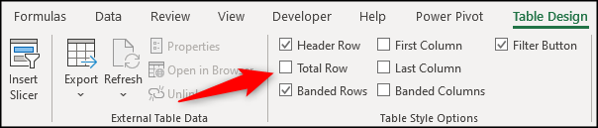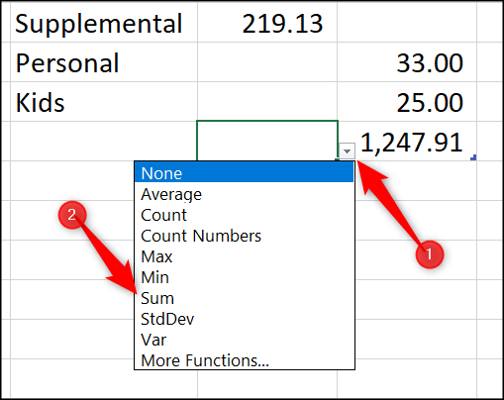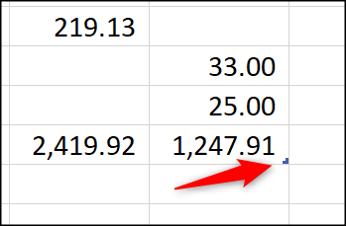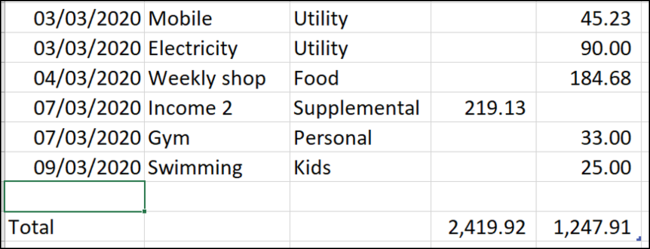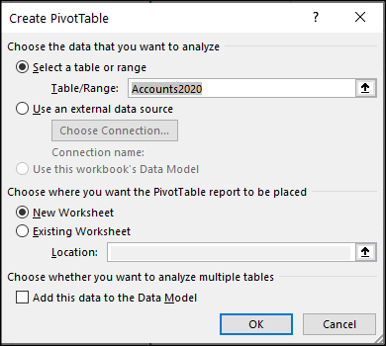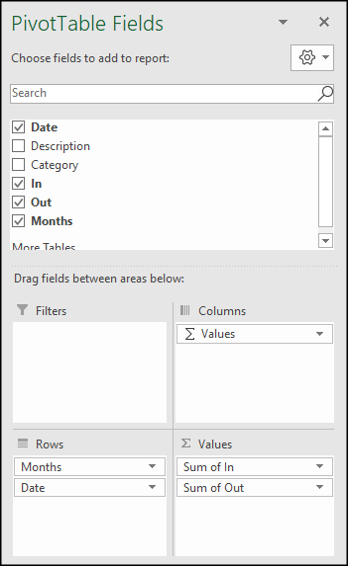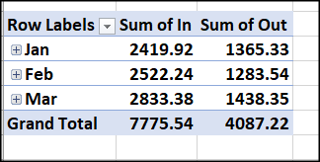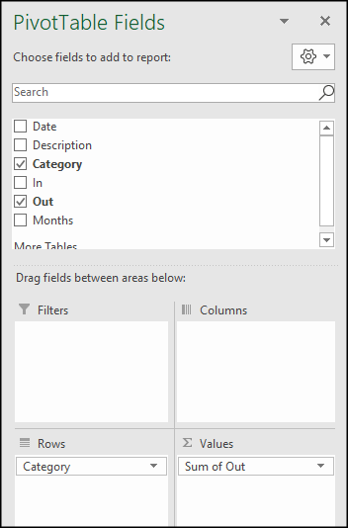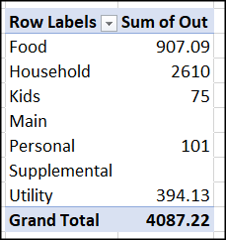Microsoft Excel-da daromadlar va xarajatlar jadvallarini qanday yaratish mumkin
Xarajatlar va daromadlar jadvalini yaratish shaxsiy moliyangizni boshqarishga yordam beradi. Bu sizning hisoblaringiz haqida ma'lumot beruvchi va asosiy xarajatlaringizni kuzatib boruvchi oddiy elektron jadval bo'lishi mumkin. Buni Microsoft Excelda qanday qilish kerak.
Oddiy ro'yxat yarating
Ushbu misolda biz har bir hisob va daromad haqida ba'zi asosiy ma'lumotlarni saqlamoqchimiz. Buni haddan tashqari batafsil bayon qilish shart emas. Quyida ba'zi namunaviy ma'lumotlarga ega oddiy ro'yxatning namunasi keltirilgan.
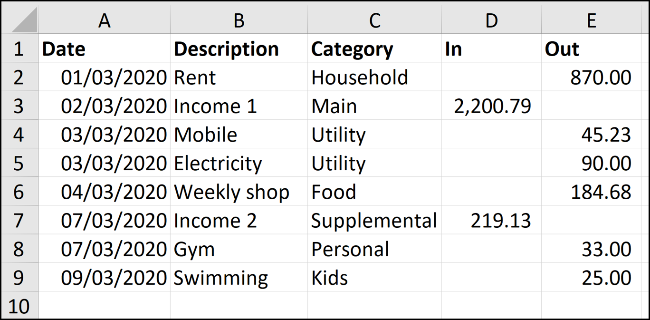
Yuqorida ko'rsatilganidek, har bir hisob va daromad shakli haqida saqlamoqchi bo'lgan ma'lumotlar uchun ustun sarlavhalarini va bir nechta ma'lumotlar qatorini kiriting. Ushbu ma'lumotlarni qanday kuzatishni xohlayotganingizni va unga qanday murojaat qilishingiz mumkinligini o'ylab ko'ring.
Ushbu namuna ma'lumotlari qo'llanma. Ma'lumotni siz uchun foydali bo'lgan tarzda kiriting.
Ro'yxatni jadval sifatida formatlang
Diapazonni jadval sifatida formatlash hisob-kitoblarni bajarish va formatni boshqarishni osonlashtiradi.
Maʼlumotlar roʻyxatining istalgan joyini bosing, soʻng Qoʻshish > Jadval-ni tanlang.
Ro'yxatingizda foydalanmoqchi bo'lgan ma'lumotlar oralig'ini belgilang. Jadval yaratish oynasida diapazon to'g'ri ekanligiga va Mening jadvalim sarlavhalari qatoriga belgi qo'yilganligiga ishonch hosil qiling. Jadvalingizni yaratish uchun OK tugmasini bosing.
Ro'yxat endi jadval sifatida formatlangan. Ko'k rangdagi standart tartib uslubi ham qo'llaniladi.
Ro'yxatga qo'shimcha qatorlar qo'shilsa, jadval avtomatik ravishda kengayadi va formatlash yangi qatorlarga qo'llaniladi.
Jadval formatining uslubini o'zgartirmoqchi bo'lsangiz, jadvalingizni tanlang, Jadval dizayni tugmasini bosing, so'ngra Jadval uslublari galereyasining burchagidagi Ko'proq tugmasini bosing.
Bu galereyani tanlash uchun uslublar ro'yxati bilan kengaytiradi.
Siz o'zingizning naqshingizni yaratishingiz yoki "O'chirish" tugmasini bosish orqali mavjudni o'chirishingiz mumkin.
jadval nomi
Formulalar va boshqa Excel funksiyalarida havola qilishni osonlashtirish uchun jadvalga nom beramiz.
Buning uchun jadvalni bosing va keyin Jadval dizayni tugmasini tanlang. U yerdan Jadval nomi maydoniga “Accounts2020” kabi mazmunli nomni kiriting.
Daromad va xarajatlar uchun jami qo'shing
Ma'lumotlaringizni jadval sifatida formatlash daromad va xarajatlaringiz uchun jami qatorlarni qo'shishni osonlashtiradi.
Jadvalni bosing, Jadval dizayni-ni tanlang, so'ng Jami qator katagiga belgi qo'ying.
Jadvalning pastki qismiga umumiy qator qo'shiladi. Odatiy bo'lib, oxirgi ustunda hisoblash amalga oshiriladi.
Mening jadvalimda oxirgi ustun xarajatlar ustunidir, shuning uchun bu qiymatlar yig'iladi.
Daromadlar ustunidagi jami miqdorni hisoblash uchun foydalanmoqchi bo'lgan katakchani bosing, menyu o'qini tanlang va so'ng Yig'indini hisoblash-ni tanlang.
Endi daromadlar va xarajatlarning jami bor.
Agar sizda yangi daromad yoki xarajat qo'shsangiz, jadvalning pastki o'ng burchagidagi ko'k o'lchamli dastani bosing va torting.
Uni qo'shmoqchi bo'lgan qatorlar sonining pastki qismiga torting.
Jami satr ustidagi bo'sh qatorlarga yangi ma'lumotlarni kiriting. Jami ma'lumotlar avtomatik ravishda yangilanadi.
Daromad va xarajatlarni oylar bo'yicha umumlashtiring
Hisobingizga tushadigan pul miqdori va sarflagan mablag'ingizning umumiy summasini saqlash muhimdir. Biroq, ushbu jamlanmalarni oylar bo'yicha guruhlangan holda ko'rish va har xil xarajatlar toifalariga yoki har xil turdagi xarajatlarga qancha pul sarflaganingizni ko'rish foydaliroqdir.
Ushbu javoblarni topish uchun siz Pivot jadvalini yaratishingiz mumkin.
Jadvalni bosing, Jadval dizayni yorlig'ini tanlang, so'ng Pivot jadval bilan umumlashtirish-ni tanlang.
Umumiy jadval yaratish oynasi jadvalni foydalaniladigan ma'lumotlar sifatida ko'rsatadi va Pivot jadvalini yangi ish varag'iga joylashtiradi. OK tugmasini bosing.
Pivot jadvali chap tomonda, maydonlar ro'yxati esa o'ng tomonda paydo bo'ladi.
Bu Pivot Table yordamida xarajatlar va daromadlarni osongina umumlashtirish uchun tezkor demo.
Xarajatlar va daromadlar ma'lumotlarini oylar bo'yicha ko'rish uchun Sana ustunini Qatorlar maydoniga va Kirish va Chiqish ustunini Qiymatlar maydoniga torting.
E'tibor bering, ustunlar boshqacha nomlanishi mumkin.
Sana maydoni avtomatik ravishda oylarga guruhlanadi. "Kirish" va "tashqari" maydonlari umumlashtiriladi.
Ikkinchi Pivot-jadvalda siz toifalar bo'yicha xarajatlaringizning xulosasini ko'rishingiz mumkin.
Bosing va Turkum maydonini Satrlar va Chiqish maydonini Qiymatlar ga torting.
Xarajatlarni toifalar bo'yicha umumlashtiradigan quyidagi umumiy jadval yaratiladi.
Daromad va xarajatlar Pivot jadvallarini yangilang
Daromadlar va xarajatlar jadvaliga yangi qatorlar qo'shganda, Ma'lumotlar yorlig'ini tanlang, Hammasini yangilash strelkasini bosing va ikkala pivot jadvalni yangilash uchun Hammasini yangilash-ni tanlang.